Obnovitev podatkov v obnovitvenem paketu 7 podatkov
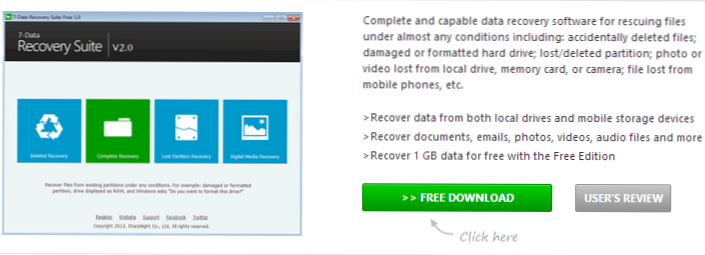
- 1143
- 161
- Johnny Berge
Imam na Remontki.Pro ima večkrat ocene preprostih brezplačnih in bolj profesionalnih plačanih programov, ki vam omogočajo obnovo datotek v različnih situacijah (glej. Najboljši programi za obnovitev podatkov).
Danes bomo govorili o naslednjem takšnem programu - 7 -Data Recovery Suite. Kolikor lahko sodim, ni zelo znan po ruskem uporabniku in videli bomo, ali je to upravičeno ali je vredno biti pozoren na to programsko opremo. Program je združljiv z Windows 7 in Windows 8.
Kako prenesti in namestiti program
Program za obnovitev podatkov o obnovitvi 7 podatkov lahko brezplačno prenesete na uradni spletni strani http: // 7Datarecovery.Com/. Naložena datoteka je arhiv, ki ga je treba razpakirati in namestiti.
Takoj sem opazil eno prednost te programske opreme, da podkupnine: pri namestitvi program ne poskuša namestiti nobenih dodatnih komponent, ne dodaja nepotrebnih storitev in drugih stvari v Windows. Ruski jezik je podprt.
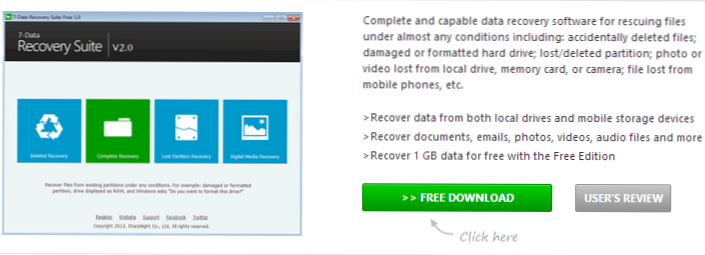
Kljub temu, da lahko program brezplačno prenesete, ne da bi pridobili licenco, ima program eno omejitev: ne morete obnoviti več kot 1 podatki o gigabajtu. Na splošno je v nekaterih primerih to lahko dovolj. Stroški licence - 29.95 dolarjev.
S pomočjo programa poskušamo obnoviti podatke
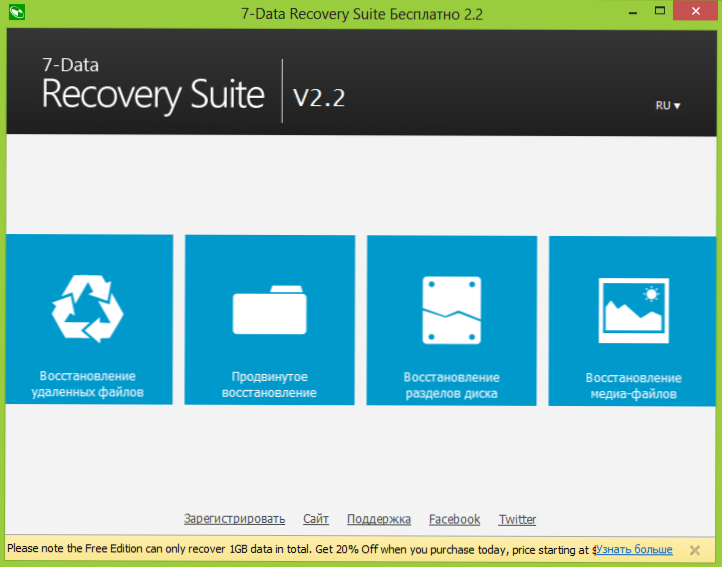
Ko je lansiral 7-podatkovni obnovitveni paket, boste videli preprost vmesnik, narejen v slogu Windows 8 in vsebuje 4 točke:
- Obnova izbrisanih datotek
- Napredno okrevanje
- Obnova odsekov diskov
- Obnova medijskih datotek
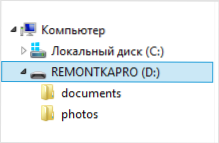
Za vzorec bom uporabil USB Flash Drive, na katerem je bilo v dveh ločenih mapah zabeleženih 70 fotografij in 130 dokumentov, skupna količina podatkov - približno 400 megabajtov. Po tem je bil bliskovni pogon oblikovan iz FAT32 do NTFS in na njem je bilo zabeleženih več majhnih datotek dokumentov (česar vam ni treba storiti, če ne želite končno izgubiti podatkov, ampak za poskus).
Obnovitev izbrisanih datotek v tem primeru očitno ni primerna - kot je zapisano v opisu ikone, ta funkcija vam omogoča, da obnovite samo tiste datoteke, ki so bile očiščene iz košare ali izbrisane s pomočjo tipk Shift + v košarici. Toda napredno obnovitev bo zelo verjetno delovala - glede na informacije v programu bo ta možnost obnovila datoteke z diska, ki je bil preoblikovan, poškodovan, ali če Windows piše, da je treba disk oblikovati. Kliknite ta element in poskusite.
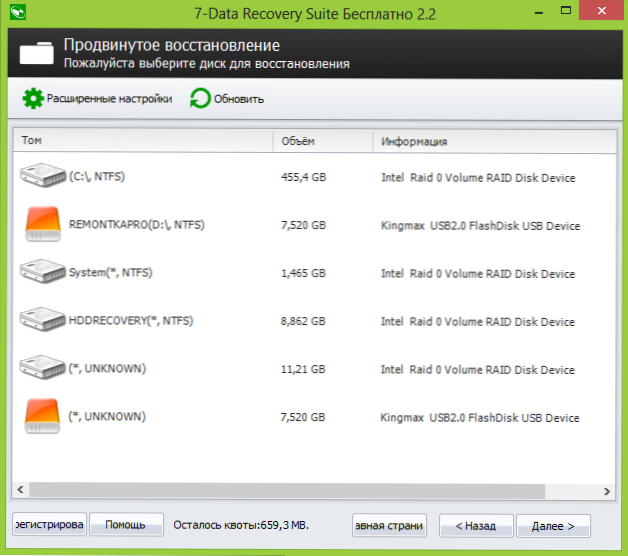
Prikazan bo seznam povezanih pogonov in odsekov, izberem bliskovni pogon. Iz nekega razloga je prikazan dvakrat - s datotečnim sistemom NTFS in v obliki neznanega razdelka. Izberem NTFS. In pričakujem zaključek skeniranja.
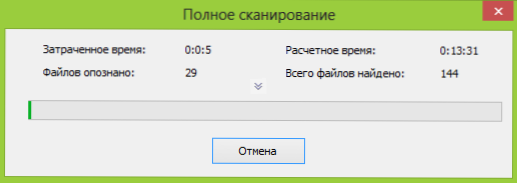
Kot rezultat tega je program izpodrinil, da je bil na mojem bliskovnem pogonu razdelek s datotečnim sistemom FAT32. Kliknem "Naprej".
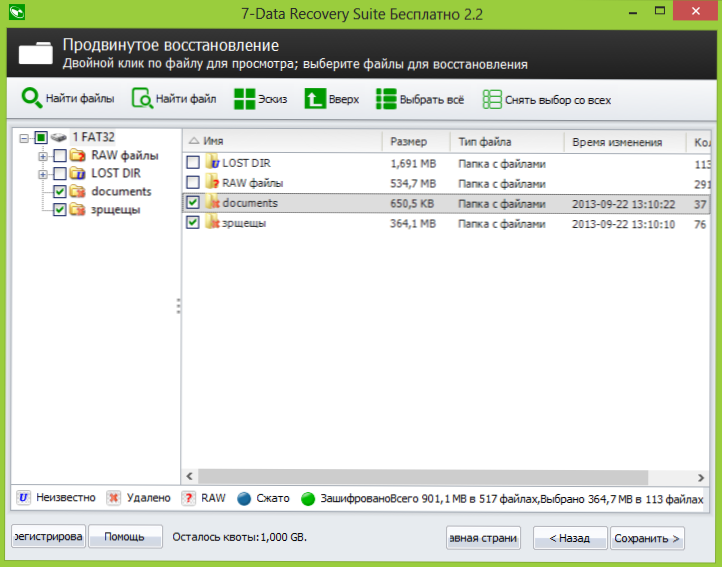
Podatki, ki jih je mogoče obnoviti s bliskovnega pogona
V oknu je prikazano strukturo oddaljenih map, zlasti dokumentov in fotografij, čeprav je bil iz nekega razloga slednje zapisano v ruski postavitvi (čeprav sem napako popravil na stopnji, ko sem ustvaril samo to mapo). Izberem te dve mapi in pritisnem "Shrani". (Če vidite napako "napačen simbol", samo izberite mapo z angleškim imenom za obnovitev). Pomembno: Datoteke ne shranite v isti nosilec, iz katerega se opravi obnovitev.
Vidimo sporočilo, da je bilo obnovljenih 113 datotek (izkaže se, ne vse) in njihovo ohranjanje je zaključeno. (Kasneje sem ugotovil, da je mogoče obnoviti tudi preostale datoteke, prikazane so v mapi Lost Dir v programskem vmesniku).
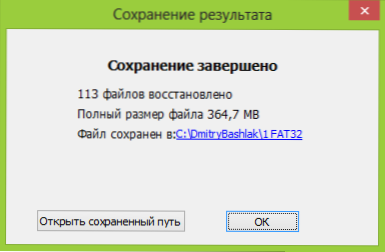
Ogled fotografij in dokumentov je pokazal, da so bili vsi obnovljeni brez napak, so vidni in berljivi. Fotografij je bilo več kot prvotno posnetih, nekatere, očitno iz prejšnjih poskusov.
Zaključek
Torej, povzemam, lahko rečem, da mi je bil všeč program obnovitve 7 podatkov za obnovo podatkov:
- Zelo preprost in razumljiv vmesnik brez prepirov
- Različne možnosti za obnovitev podatkov za različne situacije
- Brezplačno obnovitev 1000 megabajtov za testiranje
- Deluje, vsi programi so delovali z mojo bliskovljivo pogon.
Na splošno, če morate obnoviti podatke in datoteke, ki se izgubijo zaradi kakršnih koli dogodkov brezplačno in njihove (v količini), ni bilo veliko - potem je ta program zelo dober način za to brezplačno. Morda bo v nekaterih primerih nakup licenčne polne različice brez omejitev upravičen tudi.
- « Bug Stop 0x000000A5 v sistemu Windows 7 in pri namestitvi sistema Windows XP
- Kako narediti nalaganje bliskovni pogon iz slike ISO »

